Synology社のNASによるMicrosoft365のバックアップ その3 バックアップからの復元、エクスポート
株式会社テイクーワンT.Tです。
前回はバックアップタスクの作成まででした。今回はバックアップからの復元、エクスポートについて説明します。
※本記事は株式会社テイクーワンにてSynology社のNASを使用し、MS365のバックアップを取得した結果によって作成していますが、全ての内容を保証するものではありません。詳細についてはSynology社のマニュアルを確認いただくか、Synology社にお問い合わせいただけるようお願いいたします。
バックアップからの復元、エクスポート
[Active Backup for Microsoft 365 Portal]をクリック。
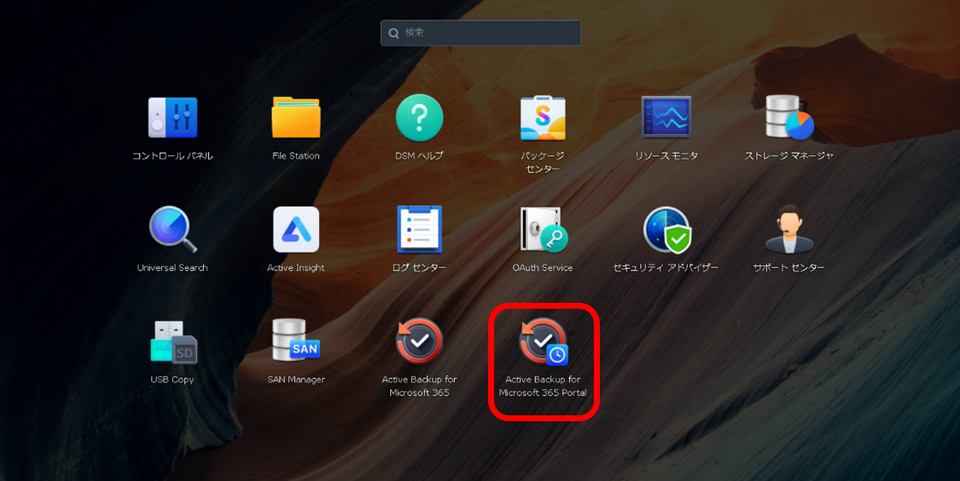
右上の[4つの□]の部分をクリック、復元するサービスを選択します。ここではドライブ(OneDrive)を選択します。
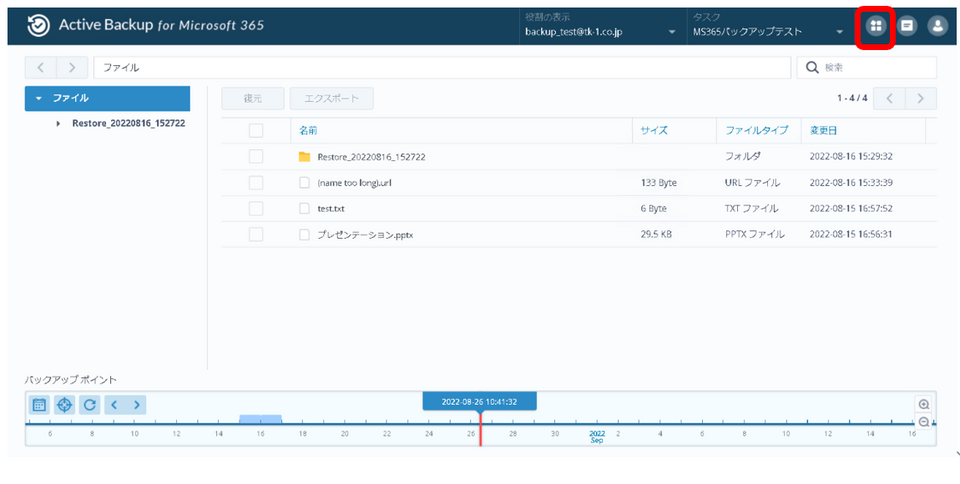
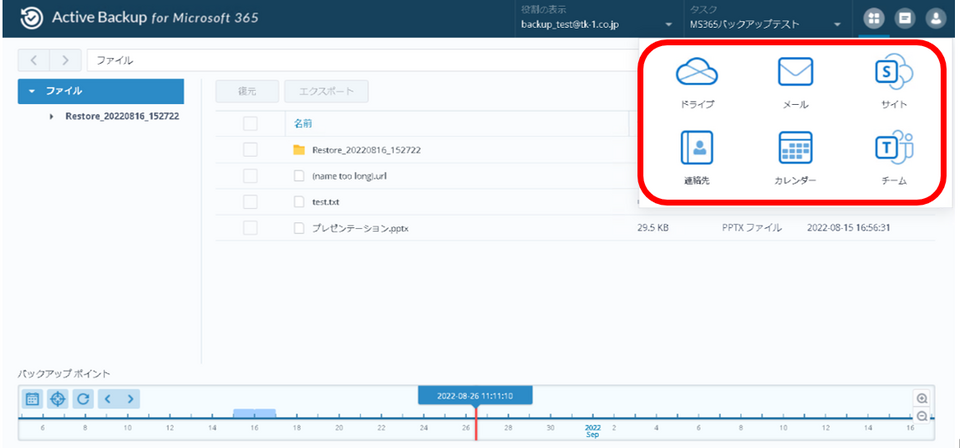
[タスク]で復元もととなるバックアップタスクを選択します。
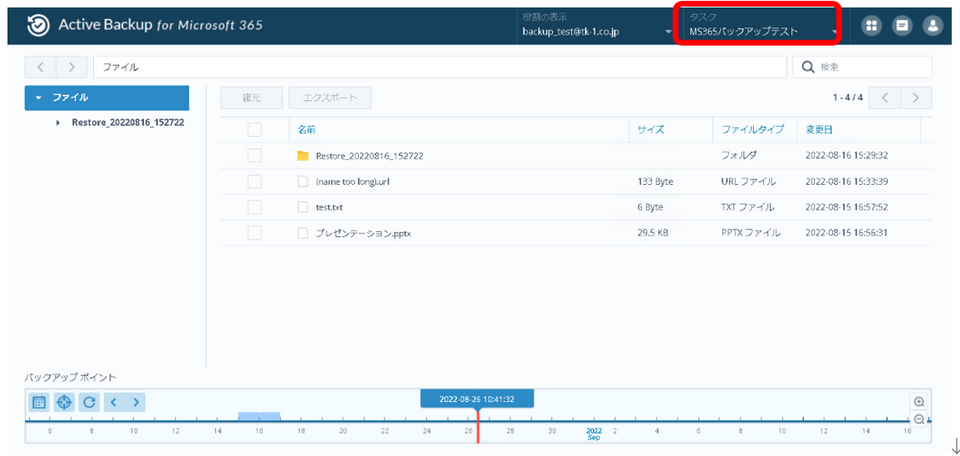
[役割の表示]はドライブ(OneDrive)を復元するアカウントを選択します。
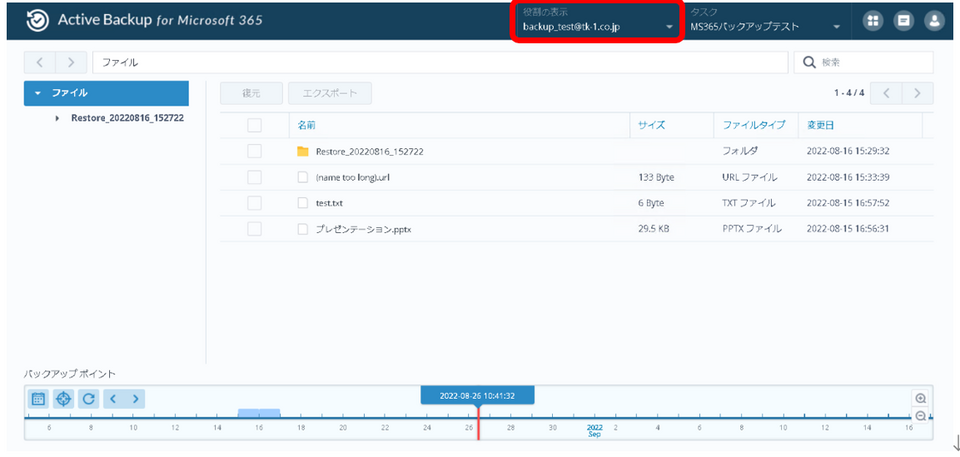
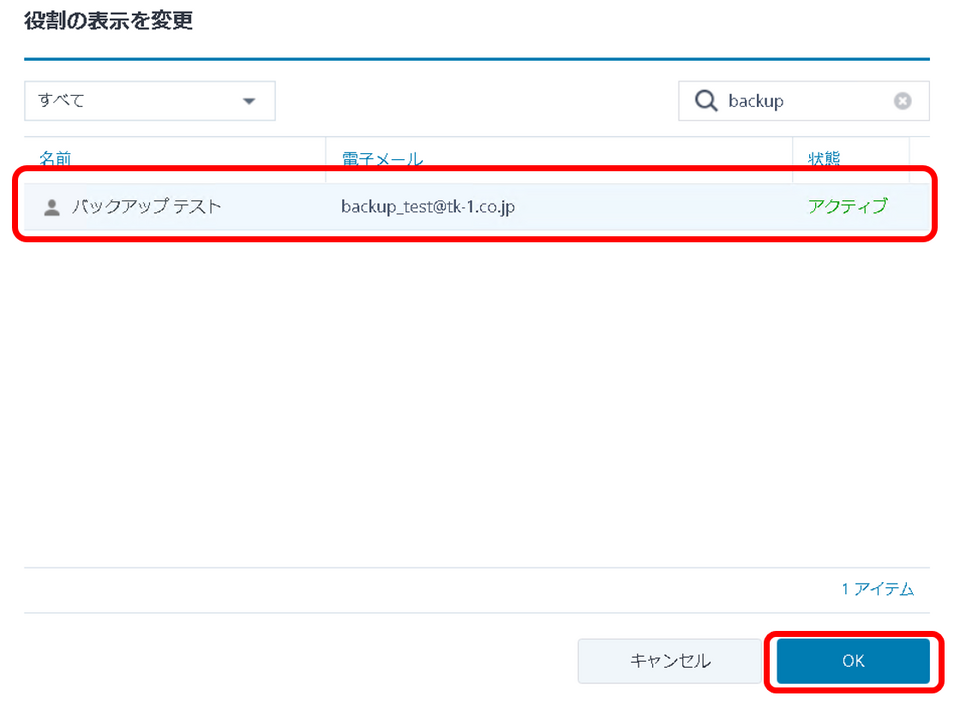
画面下の[バックアップポイント]を選択することで、どの時点のデータに復元するかを選択できます。
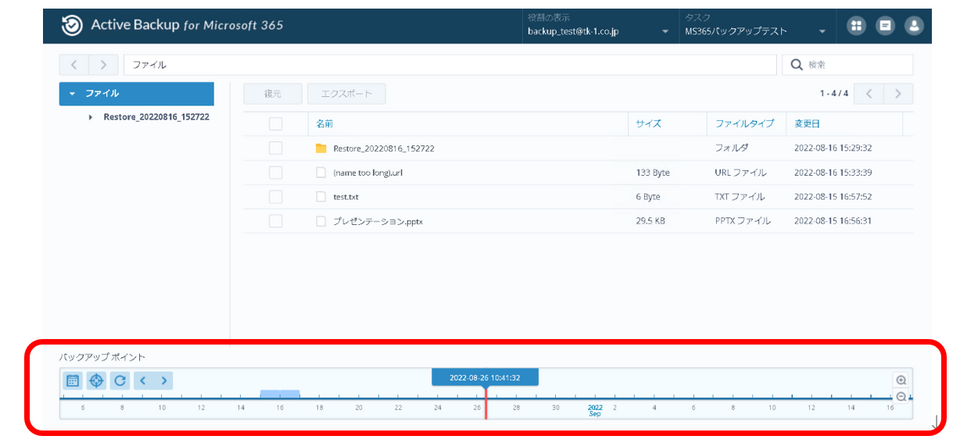
復元、またはエクスポートしたいデータのチェックボックスをチェックし、[復元]または[エクスポート]をクリックします。[復元]をクリックした場合はMS365上に復元され、[エクスポート]をクリックするとデータをダウンロードできます。
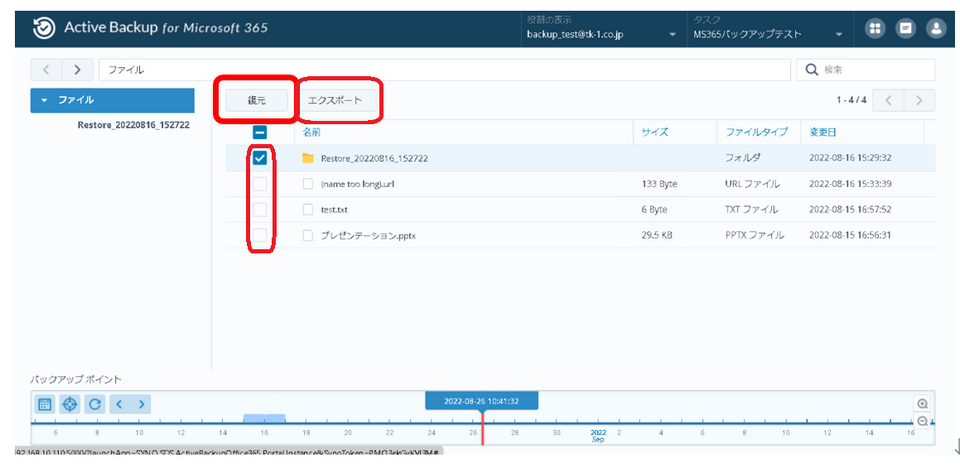
復元の場合は[復元ポリシー]を選択することができます。
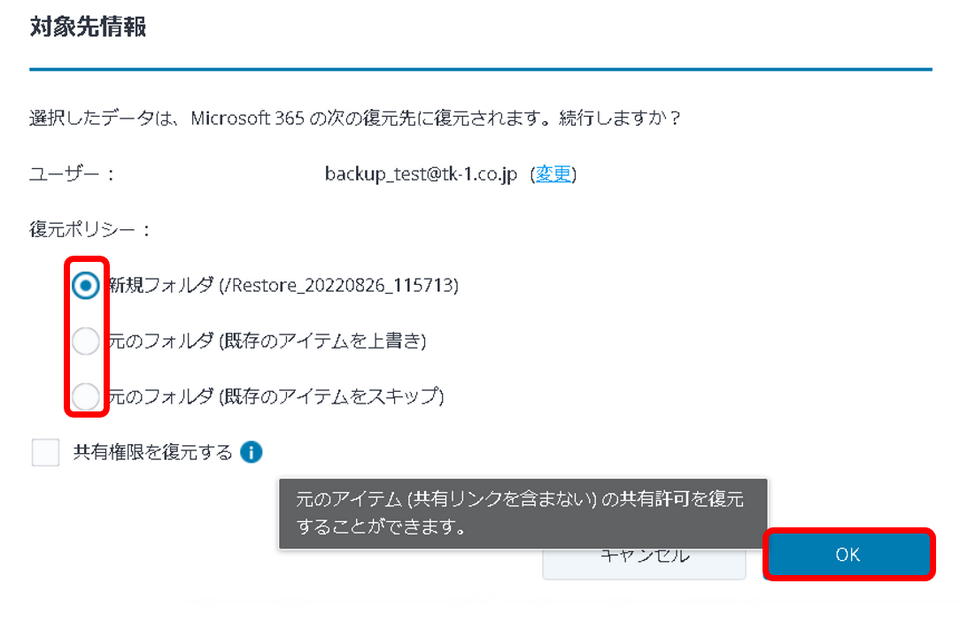
バックアップの復元、エクスポートができました。
MS365のデータをある時点のデータに一括して全て戻すといったことはできないようです。
